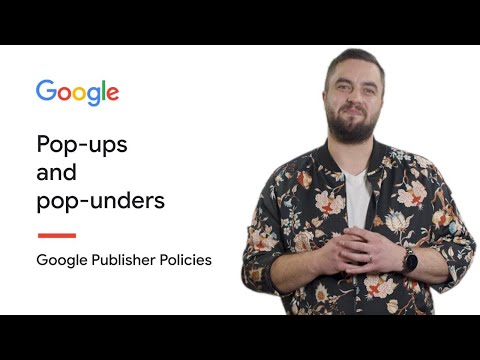
Indhold
Pop-under-annoncer, der startes af websteder, du besøger, kan blive blokeret i din webbrowser. Ved at ændre indstillingerne i din browser for at blokere pop-under-annoncer, forhindrer du også visning af pop-up-annoncer. Pop-unders kan kun blokeres ved hjælp af din webbrowser, hvis de åbnes af websteder, du besøger. Pop-under-annoncer, der opstår som følge af adware installeret på din computer, skal fjernes fra systemet ved hjælp af et adware- eller spyware-fjernprogram.
retninger
-
Åbn Google Chrome-browseren. Klik på det blå nøgleikon i øverste højre hjørne af browseren.
-
Vælg "Valg" i menuen, der vises under nøgleikonet. Klik på ikonet "Under hætten" i Chrome-indstillingsvinduet.
-
Klik på "Indholdsindstillinger" under overskriften "Beskyttelse af personlige oplysninger". Klik på fanen "Pop-ups".
-
Venstreklik på boblen ved siden af teksten, der siger "Lad ikke nogen hjemmeside vise pop op-vinduer". Klik på "Luk". Pop-under og pop-up-annoncer vil nu blive blokeret i Chrome.
Google Chrome
-
Start Mozilla Firefox. Venstreklik på "Værktøjer" i menulinjen øverst i Firefox-vinduet.
-
Vælg "Valg" i rullemenuen, der vises. Venstreklik på ikonet "Indhold" øverst i vinduet, der åbnes.
-
Klik på den tomme boks ud for "Bloker pop-up vinduer" for at gøre visum på den. Klik på "OK" nederst i vinduet "Indstillinger". Genstart Firefox ved at lukke browseren og åbne den igen. Pop-up og pop-under-annoncer bliver nu automatisk blokeret.
Mozilla Firefox
-
Start Safari-browseren. Klik på "Safari" på venstre side af menulinjen (ved siden af Apple-ikonet).
-
Flyt markøren for at fremhæve "Lås pop-up vinduer" i menuen. Klik på "Bloker pop-up vinduer" for at placere et afkrydsningsfelt ved siden af teksten.
-
Genstart Safari-browseren. Både pop-under og pop-up-annoncer vil nu blive blokeret af Safari.
Apple Safari
-
Åbn Internet Explorer. Klik på knappen "Værktøjer" under adresselinjen.
-
Gå til "Pop-up Blocker" -knappen for at fremhæve den i den menu, der vises. Venstreklik på "Aktivér popup-blockereren" i den lille menu, der vises til højre.
-
Klik på "Ja", når prompten vises, spørg, om du er sikker på, at du vil aktivere pop op-blockeringen af Internet Explorer. Internet Explorer vil nu blokere pop-ups og pop-unders initieret af websites.
Microsoft Internet Explorer
-
Åbn Opera-browseren. Klik på knappen "Værktøjer" i menuen Opera.
-
Vælg "Hurtige præferencer" i vinduet der åbnes. Vælg "Bloker alle pop op-vinduer" fra listen over tilgængelige indstillinger.
-
Klik på "OK" -knappen for at gemme indstillingerne for popup-blocker. Luk Opera vinduer, der er åbne på din computer. Åbn Opera igen, og pop-unders og pop-up-blokeringsindstillingerne træder i kraft.
opera
advarsel
- Den pop op-blokerende funktion i webbrowsere kan ikke blokere pop-unders eller pop-ups, der vises som følge af adware.